很多人都发现现在下载安装Office和前些年不同了,以前都是直接下载ISO镜像,然后一步一步的安装。而现在都是通过一个第三方软件在线部署安装。并且大家发现现在安装时还有一个区别,不能定义安装路径等。其实这是安装方式由MSI向C2R转变,C2R是即点即用技术,就好比看视频一样,不必等视频下载完,可以一遍缓冲一边看。C2R安装可以一边下载一边打开使用,不用等全部安装完成。
自从Office 2019开始,批量版已经没有官方的镜像(ISO/IMG)了,零售版一直都有。微软官方提供了ODT(Office Deployment Tool)部署工具,自行定义配置文件,这对于用批量版的企业来说统一配置和部署并不麻烦。但对个人用户来说有点繁琐了,不过个人用户正常来说多数都是购买零售版,但是由于批量版「容易激活」的特点,所以大家都选择批量版进行安装。
我此前推荐过几款第三方的部署工具:Office Tool Plus、OFFICE 2013-2021 C2R、OfficeRTool、YAOCTRU & YAOCTRI。这些工具其实都是调用微软官方的ODT,只是简化了自己写配置文件的繁琐操作,通过可视化的界面进行,其中前两款工具最为方便。
今天再介绍另一款工具,操作起来更加方便,方便到什么程度?下载软件后,双击exe文件,等待一下,连激活都自动完成了。这款工具来自Github,为开源项目,名为「LKY Office Tools」。
Office一键部署激活,真·一条龙?
双击一下exe,就什么都不用管了~真的是一键操作。
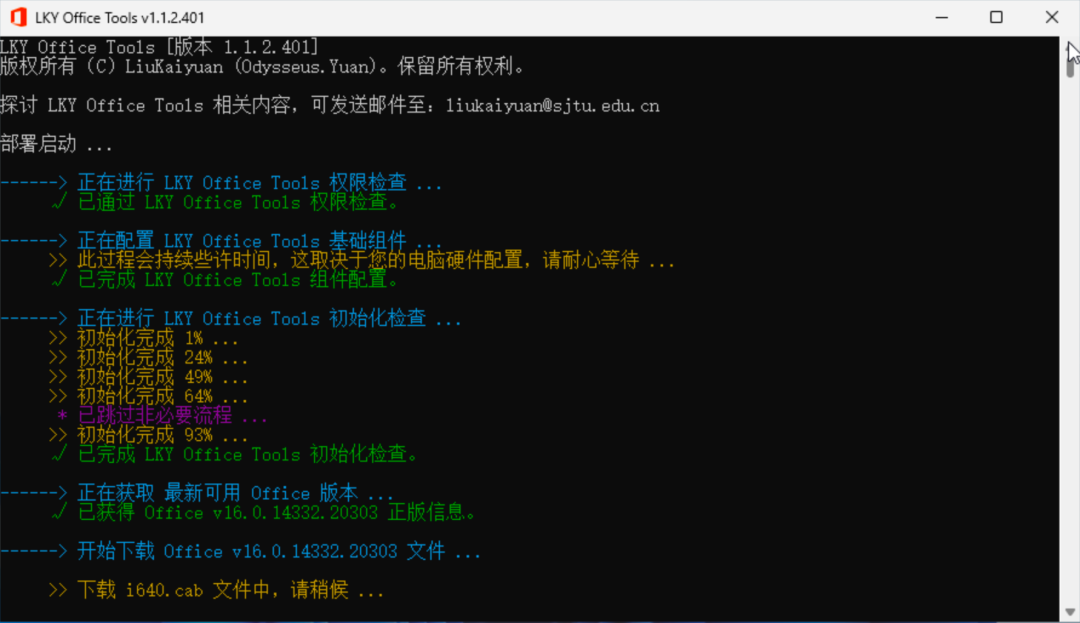
当看到如下界面的时候,Office已经完成激活了。
这时它给出了一个提示:回车确认或者其他键跳过。这一步其实就是KMS自动续期。如果回车确认,那么180天内自动续期;如果跳过此步,那么180天后再次手动激活即可。
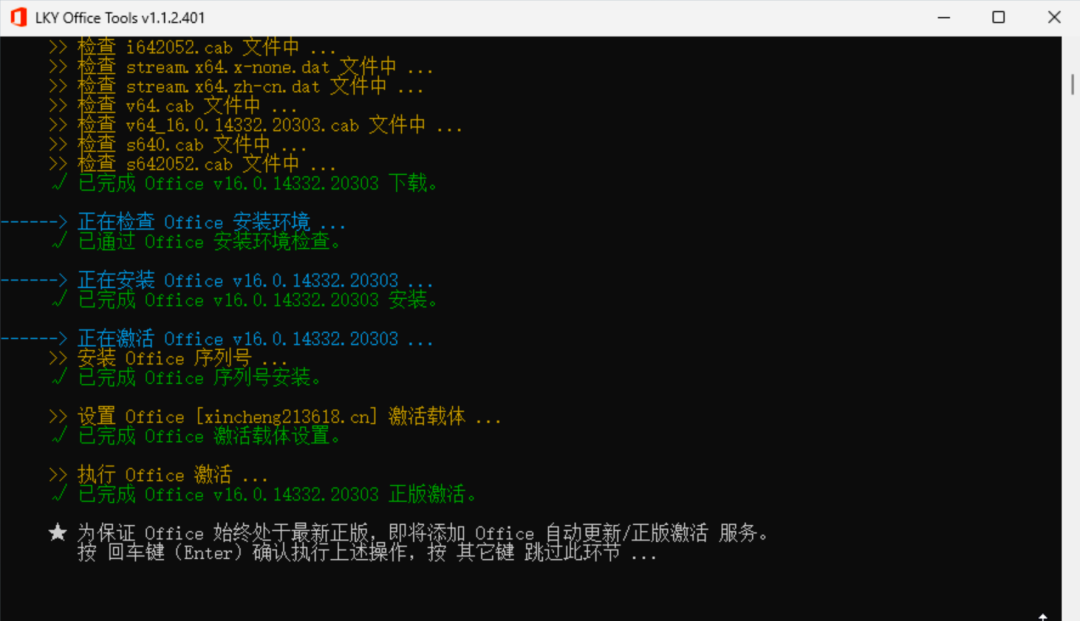
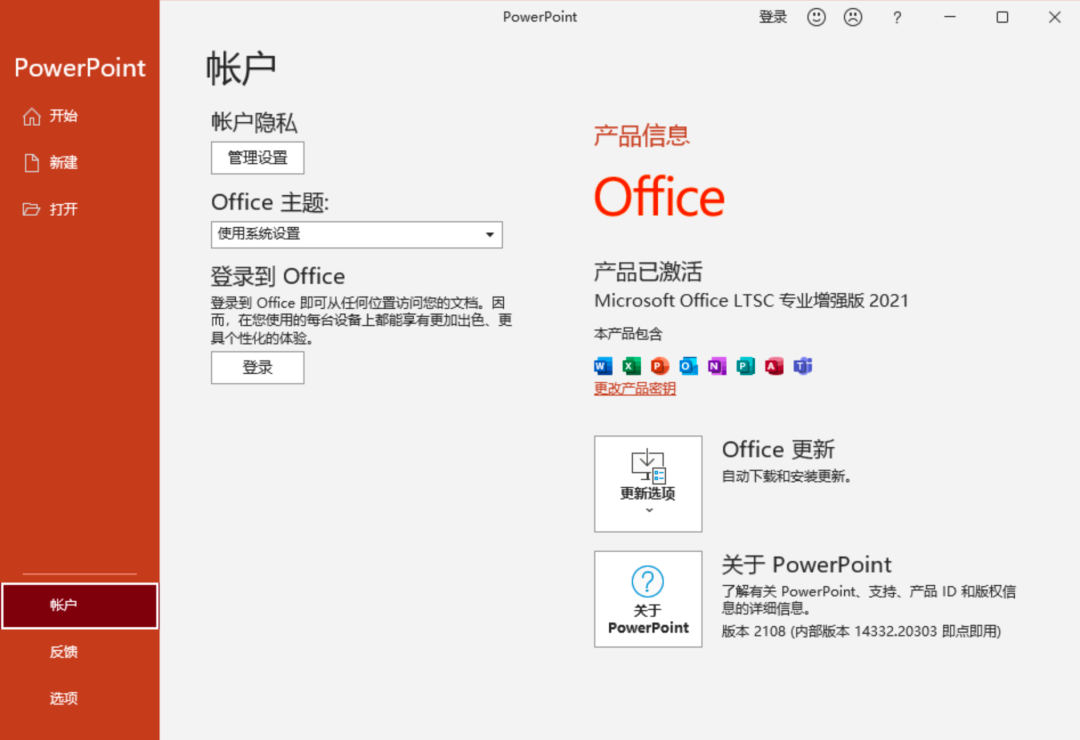
一些说明
根据作者的说明,默认会安装6大组件:Word、PPT、Excel、Outlook、OneNote、Access。可以自动识别操作系统架构,安装合适的版本。
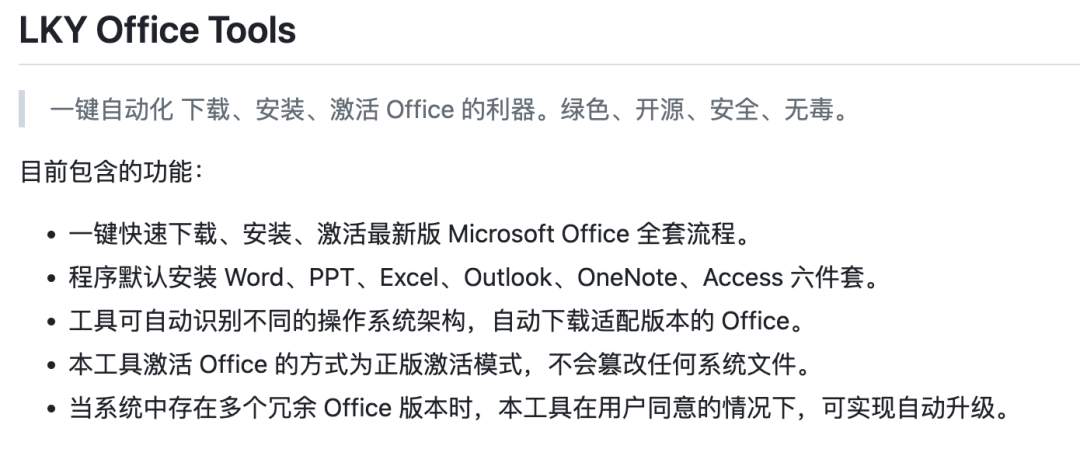
我在Windows11系统中运行后,通过查看可知,默认安装的是Office 2021 Proplus VL版,并且设置了KMS激活服务器(xincheng213618.cn:1688)。
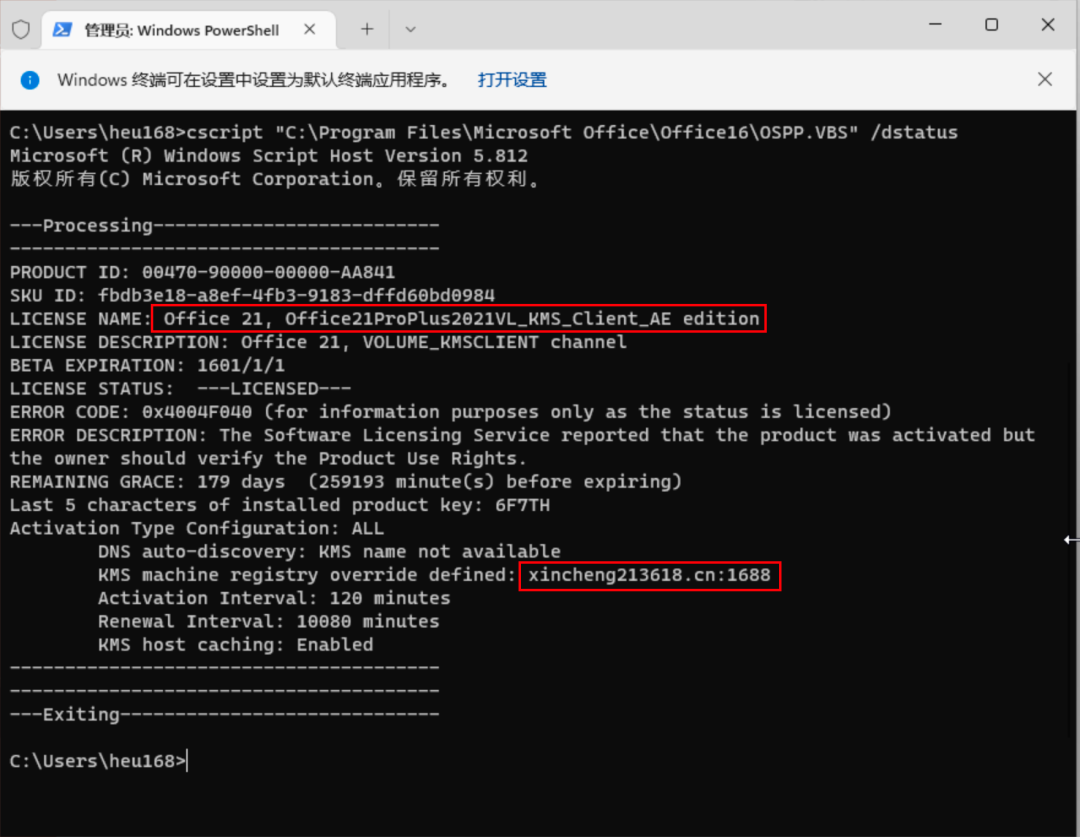
项目地址:
https://github.com/OdysseusYuan/LKY_OfficeTools/releases
https://gitee.com/OdysseusYuan/LKY_OfficeTools/releases
备份下载:
https://wwi.lanzoup.com/b00r263uj 密码:gkeu
软件界面上给出的信息来看,LKY大概就是作者的名字吧,sjtu.edu.cn这个邮箱很明显是上海交大的高材生,厉害了
~真的是一键操作。有没有一种可能,是大学生太懒了,所以做成了一键傻瓜式操作
 HEU8
HEU8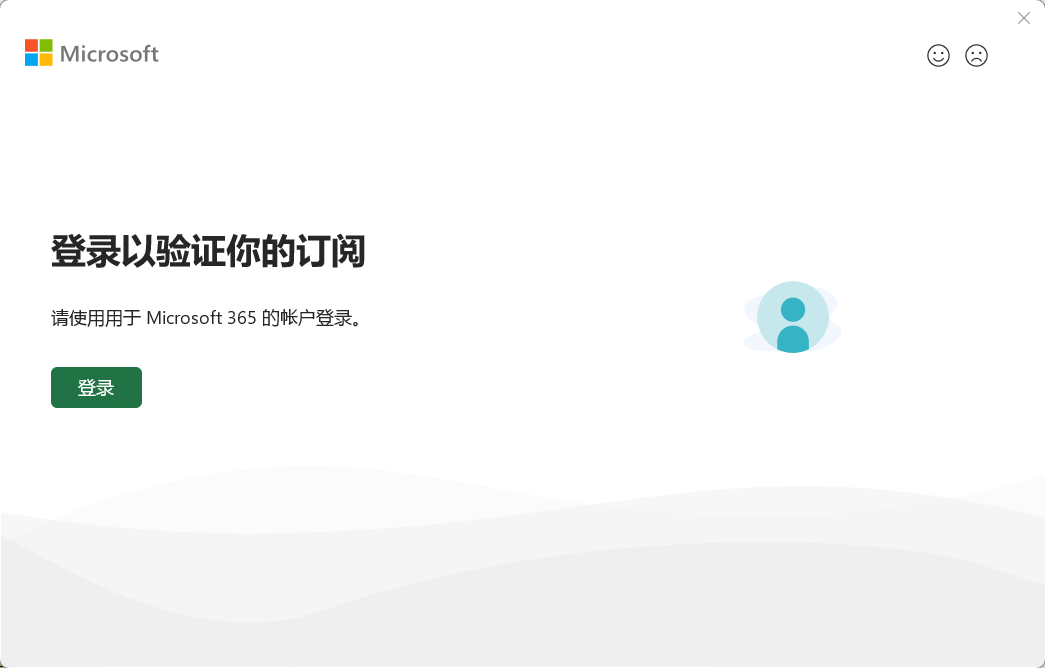






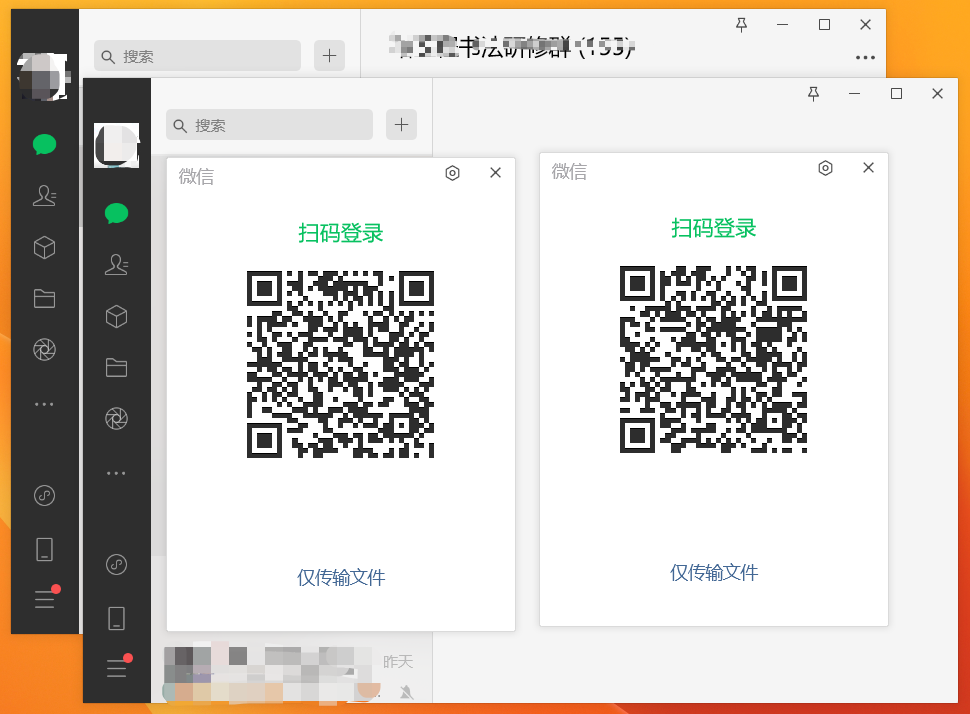


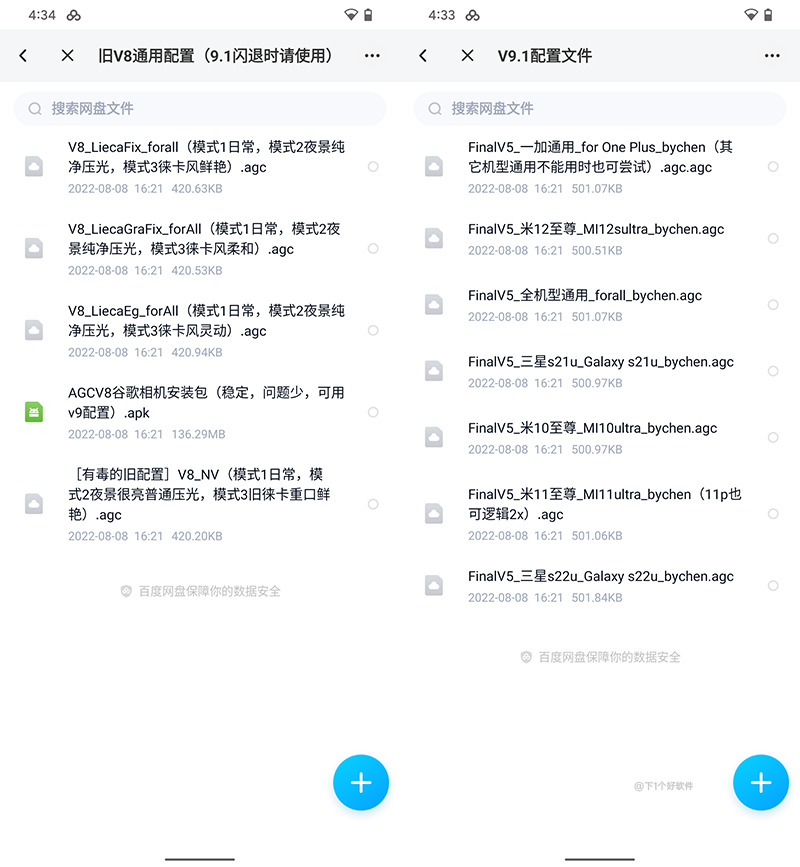
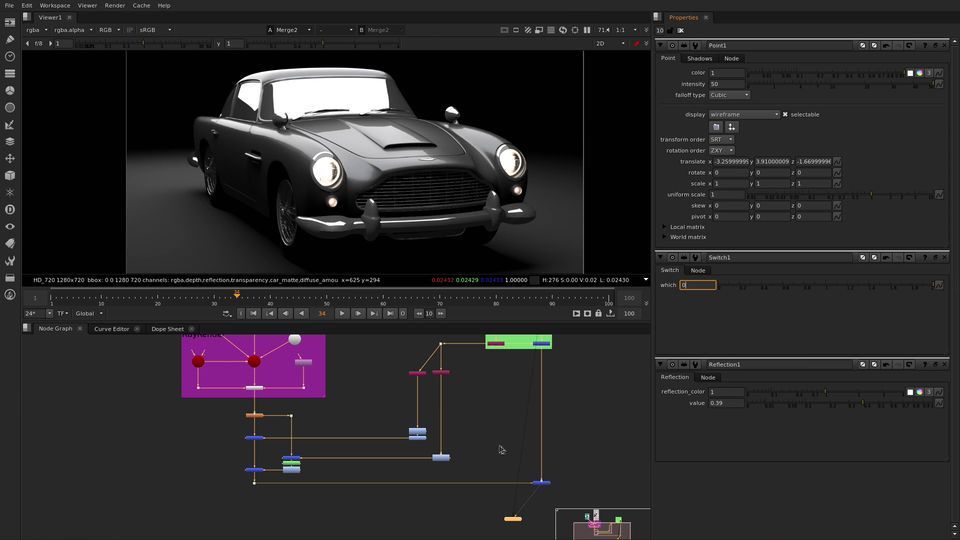
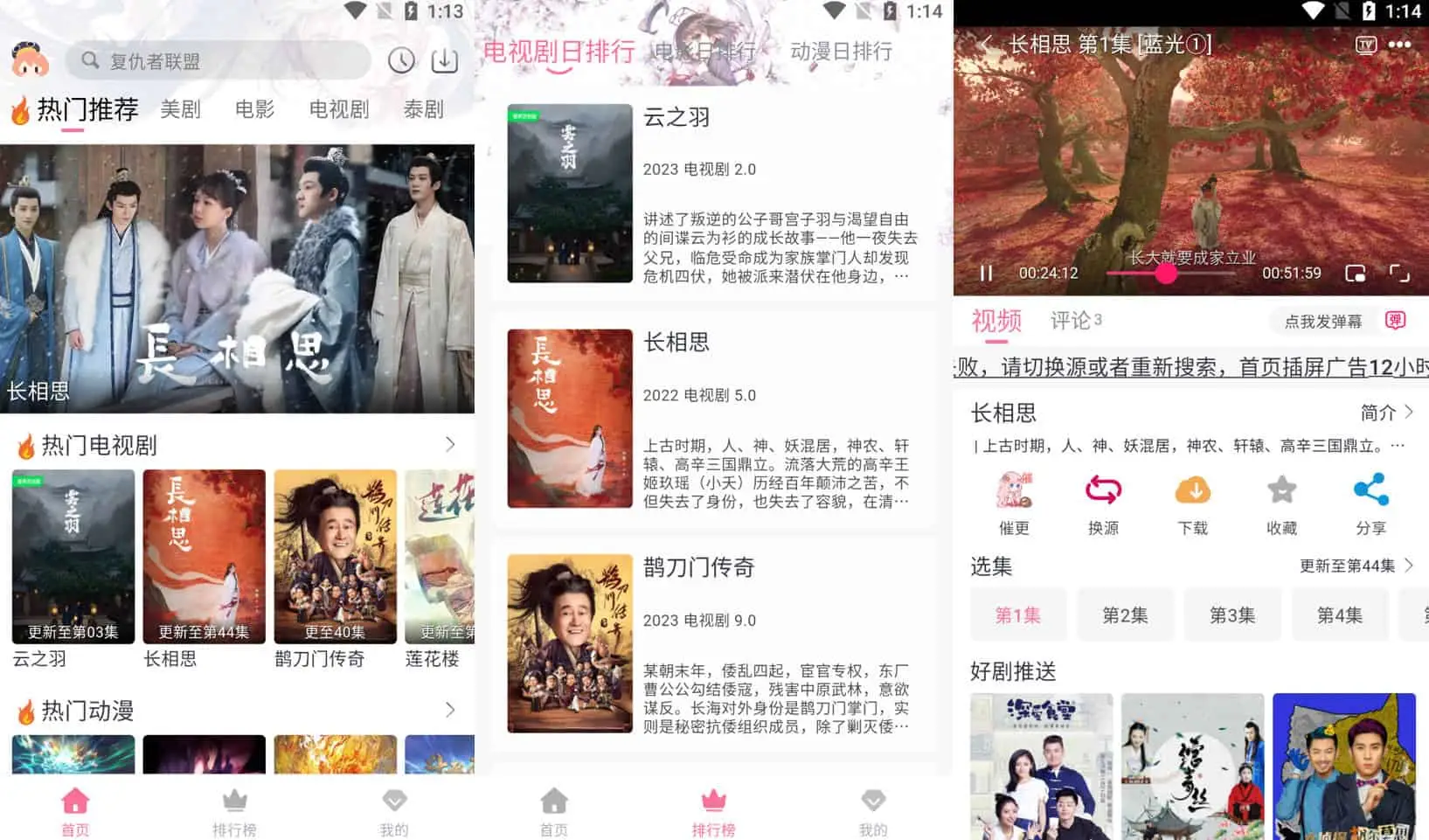
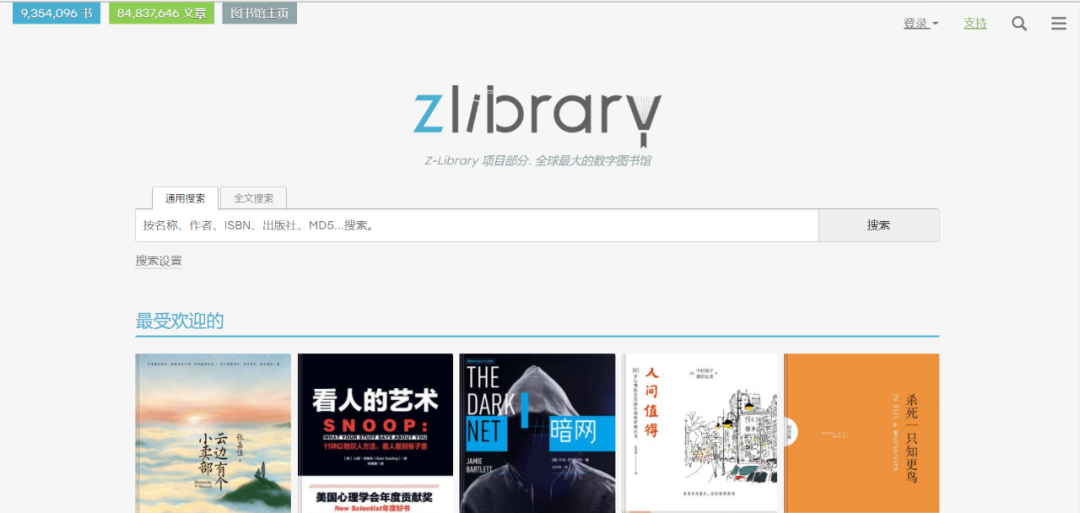


评论前必须登录!
立即登录 注册